WordPress este cel mai cunoscut blogging din lumePlatforme CMS pentru web. Este ușor de dezvoltat, personalizat și la scară pentru producție. De asemenea, funcționează pe nenumărate sisteme de operare a serverului (Linux, Windows și chiar BSD), are zeci de utilizatori și are puteri bune din întregul internet. Instalarea WordPress manual pe un server este un proces foarte implicat și nu este pentru toată lumea. Dacă te-ai confruntat cu acest ghid și nu te pricepi foarte bine la chestii de genul acesta, ia în considerare să verificați Presslabs. Este un serviciu excelent care permite utilizatorilor să extindă cu ușurință software-ul blogului, pentru a-l face să funcționeze eficient. Dacă preferați să faceți totul singur, acest ghid vă va arăta cum să instalați WordPress pe serverul Ubuntu.
Notă: deși acest ghid se va concentra în principal pe serverul Ubuntu și Linux, WordPress poate rula pe alte sisteme de operare a serverului. Pentru ao utiliza, veți avea nevoie de PHP, MySQL și un server web.
Instalarea LAMP
În timpul procesului de configurare pentru serverul Ubuntu, utilizatoriiau opțiunea de a selecta mai multe pachete de configurat imediat. Una dintre opțiunile dintre care puteți alege este o stivă LAMP (Linux Apache MySQL și PHP). Dacă instalați serverul Ubuntu pentru prima dată, pentru acest ghid, selectați această opțiune în timpul procesului de selectare a pachetului în timpul instalării.
Aveți deja instalat serverul Ubuntu? Ca să nu vă faceți griji, o configurație LAMP poate fi instalată după fapt. Pentru a face acest lucru, executați următoarea comandă în terminal:
sudo apt install php-curl php-gd php-mbstring php-mcrypt php-xml php-xmlrpc libapache2-mod-php7.0 libapache2-mod-php lamp-server^
Apoi, reporniți serverul web cu:
sudo systemctl restart apache2
Când au fost toate pachetele legate de LAMPinstalat pe sistem, vi se va solicita să setați o parolă root MySQL. Faceți acest lucru și asigurați-vă că este sigur (și memorabil). Fără a seta o parolă rădăcină, nu va exista nicio modalitate de a vă conecta la MySQL pentru a crea o nouă bază de date pe care WordPress să o folosească.
În cele din urmă, creați un utilizator pe care să-l utilizați cu WordPress (dacă nu aveți deja unul).
adduser ubuntu-wordpress passwd ubuntu-wordpress usermod -aG sudo ubuntu-wordpress
Configurați Apache2
Utilizarea WordPress pe Apache 2 necesită un pic de modificare pentru a funcționa corect. Cu ajutorul editorului de text nano, deschideți fișierul de configurare al serverului web apache2.
sudo nano /etc/apache2/apache2.conf
Odată ajuns în nano, utilizați tastele săgeată pentru a vă deplasa până la partea de jos a fișierului. Odată în partea de jos, lipiți acest cod în interiorul său:
<Directory /var/www/html/>
AllowOverride All
</Directory>
Salvați fișierul de configurare actualizat cu Ctrl + Oși ieșiți-l cu Ctrl + X.
În cele din urmă, activați modulele necesare Apache 2.
sudo a2enmod rewrite sudo a2enmod php7.0
Asigurați-vă că reporniți serverul web la final, pentru a aplica modificările.
sudo systemctl restart apache2
Instalarea WordPress

Începeți procesul de instalare descărcând cea mai recentă versiune de WordPress.
Notă: nu faceți această instalare pe Ubuntu ca utilizator rădăcină.
wget tar.gz -P /tmp/ https://wordpress.org/latest.tar.gz
Extrageți conținutul fișierului tar.gz în directorul web implicit.
tar xzvf /tmp/latest.tar.gz -C /var/www/html/ --strip-components=1
Apoi, creați o nouă .htaccess fișier și actualizați permisiunile.
touch /var/www/html/.htaccess chmod 660 /var/www/html/.htaccess
Utilizând, CP copiază configurația de eșantion ca fișier de configurare implicit.
cp /var/www/html/wp-config-sample.php /var/www/html/wp-config.php
Cu juca, acordați utilizatorului dvs. proprietatea fișierelor WordPress:
sudo chown -R ubuntu-wordpress:www-data /var/www/html
Reglarea permisiunilor
Ubuntu-wordpress are acum un acces mai bun la / Var / www / html. Următorul pas în procesul de instalare este modificarea permisiunilor, astfel încât WordPress să funcționeze corect:
sudo find /var/www/html -type d -exec chmod g+s {} ;
sudo chmod g+w /var/www/html/Directorul pentru teme și pluginuri are nevoie și de modificări de permisiune, astfel încât totul să meargă fără probleme.
sudo chmod -R g+w /var/www/html/wp-content/themes sudo chmod -R g+w /var/www/html/wp-content/plugins
Configurarea cheilor secrete
În scopuri de securitate, fiecare nouă instalare WordPress trebuie verificată cu câteva chei secrete. Aceste taste pot fi ușor apucate cu comanda de ondulare.
curl -s https://api.wordpress.org/secret-key/1.1/salt/ > /wp-keys
Cu ajutorul curlului, tastele de sare WordPress sunt amplasate în tastele / wp. Folosiți pisica pentru a le vedea.
cat /wp-keys
Deschide un al doilea terminal și editează fișierul de configurare WordPress.
nano /var/www/html/wp-config.php
Parcurgeți până la mijlocul fișierului și completați fiecare dintre tastele în punctele corecte. Utilizați / wp-tastele ca referință.
Notă: copiați între „'
Crearea unei baze de date SQL
Conectați-vă la interfața MySQL folosind parola root pe care ați configurat-o în timpul procesului de instalare LAMP anterior. Odată intrat, utilizați promptul pentru a crea o nouă bază de date pentru WordPress.
mysql -u root -p
Notă: schimbați „securepassword'Cu o parolă sigură. Nu eliminați „ „.
CREATE DATABASE wordpressdb; CREATE USER ubuntuwordpress@localhost IDENTIFIED BY "securepassword"; GRANT ALL PRIVILEGES ON wordpressdb.* TO ubuntuwordpress@localhost; FLUSH PRIVILEGES; exit
Reporniți serverul web Apache 2 și MySQL pentru a reflecta modificările.
sudo service apache2 restart sudo service mysql restart
Final Tweaks
Ultimul lucru de făcut în ceea ce privește terminaleleconfigurarea constă în completarea informațiilor bazei de date din fișierul config.php. Deschide-l în nano și completează informațiile necesare. Ar trebui să arate astfel:
nano /var/www/html/wp-config.php
// ** Setări MySQL - Puteți obține aceste informații de la gazda web ** //
/ ** Numele bazei de date pentru WordPress * /
define ("DB_NAME", "wordpressdb");
/ ** Numele de utilizator al bazei de date MySQL * /
define („DB_USER”, „ubuntuwordpress”);
/ ** Parola bazei de date MySQL * /
define („DB_PASSWORD”, cuvânt securizat);
/ ** Nume gazdă MySQL * /
define („DB_HOST”, „localhost”);
Configurarea blogului dvs. WordPress
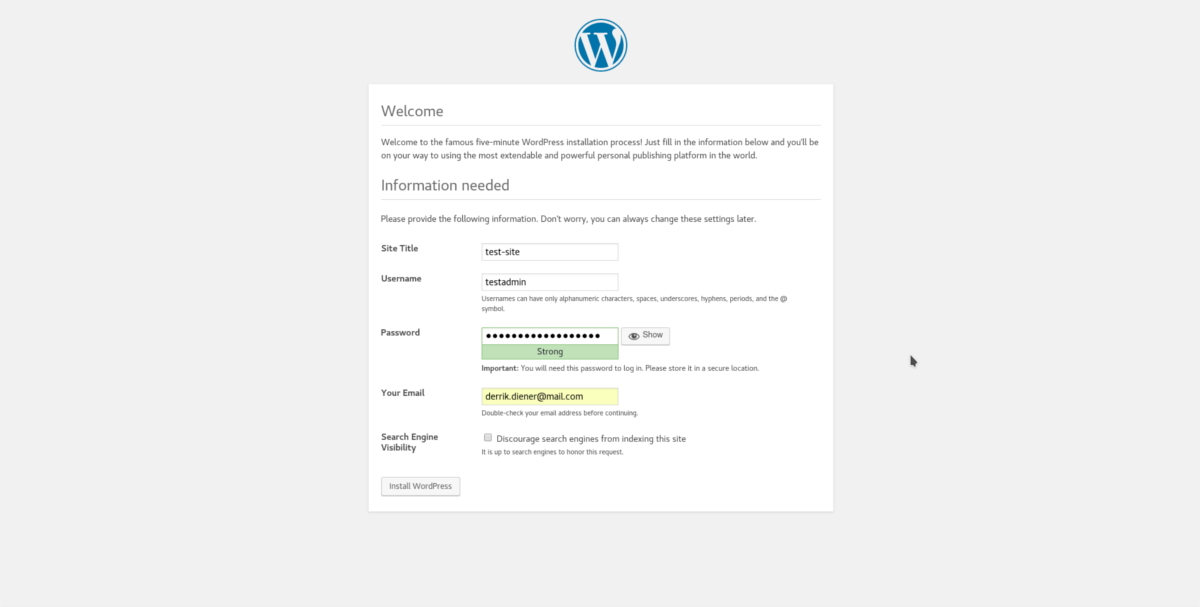
Când configurația este completă, încărcați domeniul serverului dvs. și parcurgeți procesul de configurare WordPress. Programul de instalare este foarte detaliat și vă va parcurge în fiecare pas.












Comentarii